Si tens un iPhone o iPad i vols recuperar els fitxers esborrats no està tot perdut. I és que si bé l'ús de la núvol a iOS ens ajuda a guardar multitud de fotos, vídeos, contactes, documents i d'altres formats amb total seguretat, hi ha usuaris que prefereixen altres solucions més tangibles, com la possibilitat de fer còpies de seguretat en un altre equip com un ordinador. Però en aquests casos, també és possible que ens quedem sense aquestes còpies de seguretat, o per una mala còpia de dades o perquè l'equip informàtic es fa malbé. Aleshores, com podem recuperar arxius eliminats del nostre iPhone si totes les solucions anteriors han fallat? Per sort, hi ha un tipus d'aplicacions que ens permet realitzar aquest tipus de tasques amb total seguretat, entre les quals destaca Aiseesoft FoneLab, una app que recupera dades perdudes en dispositius iOS.
Com recuperar arxius eliminats a iPhone
Aiseesoft FoneLab és una aplicació que ens permet recuperar fins nou tipus de fitxers de text del nostre iPhone 4 i 3GS com Contactes, Missatges, Historial de trucades, Calendari, Notes, Recordatoris, Marcadors de Safari, WhatsApp i Documents d'App, i altres deu tipus d'arxius multimèdia com Carrete, Àlbums, Les meves fotos en streaming, Notes de veu, Adjunts de missatges, VoiceMail, Adjunts de WhatsApp, Fotos, Vídeos i Música.
Per altra banda, podrem recuperar fins vuit tipus de dades a iPhone 8, 8 Plus, 7, 7 Plus, SE, 6s, 6s Plus, 6, 6 Plus, 5s, 5c, 5 i 4s, així com iPad Air, Air 2, mini 2 i mini 3, arxius com Contactes, Missatges, Historial de trucades, Calendari, Notes, Recordatoris, Marcadors de Safari i Adjunts de WhatsApp. Es tracta d'una de les aplicacions més completes que ens permetrà recuperar pràcticament tot allò que haguem pogut perdre del nostre terminal Apple, fins i tot si el terminal està bloquejat o malmès.
Fitxers de text
- Contactes
- Missatges
- Historial de trucades
- Calendari
- Notes
- Recordatoris
- Marcadors de Safari
- Documents d'App
Arxius multimèdia
- Rodet
- Àlbums
- Les meves fotos a streaming
- Notes de veu
- Adjunts de missatges
- VoiceMail
- Adjunts de WhatsApp
- Fotos
- Vídeos
- Música
Així, tan sols ens hem de dirigir a la pàgina web oficial de laplicació i descarregar el programari; es tracta d'una aplicació gratuïta en la versió de prova totalment compatible amb Windows i Mac US X.
Un cop descarregada al nostre equip només hem de seguir els passos de l'assistent per recuperar fitxers esborrats del nostre iPhone. Així, el primer que hem de fer és connectar el nostre dispositiu iOS a l'equip mitjançant el cable USB.

Després hem de mantenir premuts els botons d'encesa i Home de l'iPhone durant 10 segons ia continuació deixar anar el botó d'encesa. En aquest moment l'aplicació començarà a analitzar el nostre dispositiu iOS després Acceptar fins que finalitzi el progrés.

Després apareixerà una pantalla amb una galeria d'arxius, tant els que es troben en aquell moment al terminal mòbil com els que han estat esborrats. En aquell moment hem de seleccionar tots els elements que volem recuperar per copiar-los al nostre equip informàtic. Per marcar-los tan sols hem de fer clic a la casella de cada arxiu i prémer sobre la icona Recuperar.
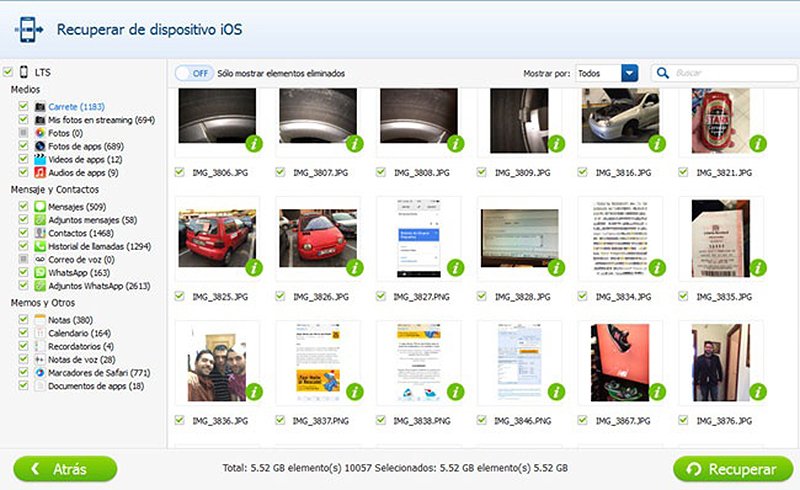
Els fitxers recuperats es copiaran a la carpeta de destinació del programa FoneLab, ubicada a la carpeta Els meus documents, oa la carpeta que nosaltres especifiquem a través del propi programa.
